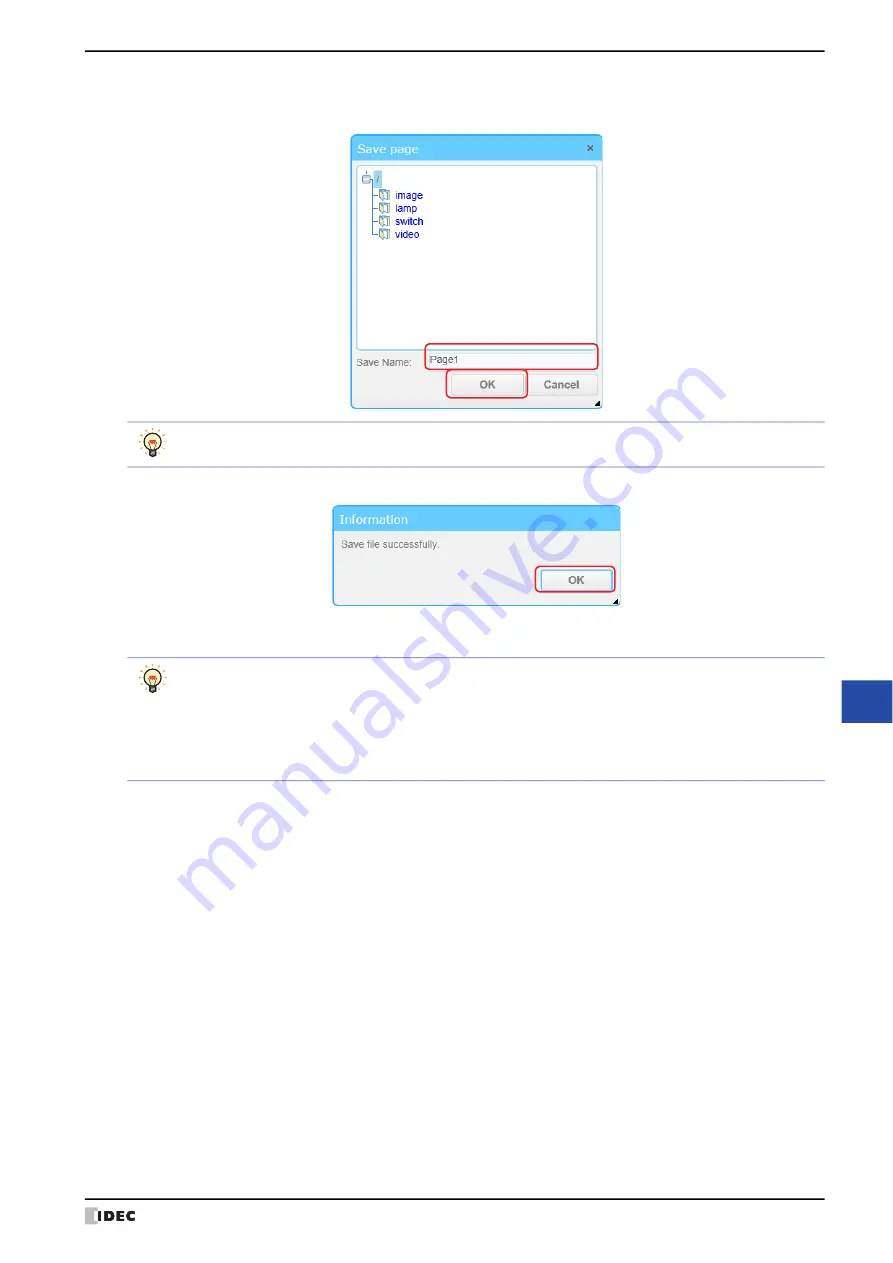
WindO/I-NV4 User’s Manual
28-15
1 Web Server Function
28
M
ain
te
na
nc
e
7
Enter the file name in
Save Name
, and click
OK
.
A confirmation message is displayed.
8
Click
OK
.
This concludes creating the Custom Web Page.
The saved file name is displayed in Web Page Editor on the
Project
window.
• For details on Web Page Editor, refer to the Web Page Editor help that is displayed by clicking
Help
of
Help
on the menu bar.
• The image files and movie files that have been added with the Web Page Editor are displayed in Web
Page Editor on the
Project
window.
• To edit the Custom Web Page, double-clicking a file name displayed in Web Page Editor on the
Project
window.
Summary of Contents for WindO/I-NV4
Page 1: ...B 1701 16 User s Manual...
Page 108: ...5 WindO I NV4 Common Operations and Settings 2 76 WindO I NV4 User s Manual...
Page 256: ...7 BACnet Communication 3 148 WindO I NV4 User s Manual...
Page 372: ...6 Screen Restrictions 5 32 WindO I NV4 User s Manual...
Page 390: ...5 Part Library Function 6 18 WindO I NV4 User s Manual...
Page 420: ...3 Text 7 30 WindO I NV4 User s Manual...
Page 628: ...2 Multi State Lamp 9 34 WindO I NV4 User s Manual...
Page 924: ...4 Meter 11 76 WindO I NV4 User s Manual...
Page 990: ...7 Timer 12 66 WindO I NV4 User s Manual...
Page 1030: ...4 Using Data and Detected Alarms 13 40 WindO I NV4 User s Manual...
Page 1098: ...4 Using the Data 15 22 WindO I NV4 User s Manual...
Page 1248: ...5 Restrictions 22 18 WindO I NV4 User s Manual...
Page 1370: ...2 Monitoring on the MICRO I 25 28 WindO I NV4 User s Manual...
Page 1388: ...4 Restrictions 26 18 WindO I NV4 User s Manual...
Page 1546: ...5 Module Configuration Dialog Box 30 36 WindO I NV4 User s Manual...
Page 1614: ...3 Settings 34 14 WindO I NV4 User s Manual...
Page 1726: ...5 Text Alignment A 10 WindO I NV4 User s Manual...



































